In part 1 the Active Directory and DNS have already been installed and configured. In the second part, the Exchange Server is now installed in the test environment.
Here once again the environment that is being set up:
The IP addresses of the two servers for an overview:
- DC 172.16.100.12/24
- Exchange: 172.16.100.13/24
In the first part I already mentioned that I have already installed the Windows Server, on the one hand I think it would be a bit exaggerated to document the installation process of Windows as well, but with the Exchange Server I would like to say a few words about the Windows configuration.
Foreword
Even if it is only a small environment, a few things should be taken into account:
- Do not install Exchange Server on C:
- Set a fixed swap file (RAM + 10 MB, but not more than 32 GB)
- Swap file to separate partition
- 8 GB RAM is the absolute minimum, in small environments 16 GB RAM is usually sufficient
- Minimum 2 CPU cores
- Allow for sufficient storage space (minimum 200 GB)
This results in a VM with 2 CPU cores, 16 GB RAM and the following HDD configuration for this test environment:
- 30 GB System C:
- 17 GB Swap D:
- 200 GB Exchange E:
Here is the HDD configuration:
The swap file is fixed at 16394 MB (16 GB RAM * 1024 + 10 MB), if you use 32 GB RAM or more, you can set the swap file to 32 GB.
Here is the network configuration of the Exchange Server. IPv6 remains activated and only the DC is configured as a DNS server:
The Exchange server is already a member of the frankysweb.org domain and the computer account has been moved to the "Server" OU.
Installation Exchange Server
First, the prerequisites for Exchange Server must be installed. The easiest way to install the required Windows roles and features is via PowerShell:
Install-WindowsFeature RSAT-ADDS, AS-HTTP-Activation, Desktop-Experience, NET-Framework-45-Features, RPC-over-HTTP-proxy, RSAT-Clustering, RSAT-Clustering-CmdInterface, RSAT-Clustering-Mgmt, RSAT-Clustering-PowerShell, Web-Mgmt-Console, WAS-Process-Model, Web-Asp-Net45, Web-Basic-Auth, Web-Client-Auth, Web-Digest-Auth, Web-Dir-Browsing, Web-Dyn-Compression, Web-Http-Errors, Web-Http-Logging, Web-Http-Redirect, Web-Http-Tracing, Web-ISAPI-Ext, Web-ISAPI-Filter, Web-Lgcy-Mgmt-Console, Web-Metabase, Web-Mgmt-Console, Web-Mgmt-Service, Web-Net-Ext45, Web-Request-Monitor, Web-Server, Web-Stat-Compression, Web-Static-Content, Web-Windows-Auth, Web-WMI, Windows-Identity-Foundation
UCMA Runtime 4.0 and the patch for .NET Framework 4.6.1 must then be installed:
Unified Communications Managed API 4.0 Runtime Download
After installing the prerequisites, Windows updates are also due again, so update accordingly. As the installation of Exchange 2016 CU2 is quite boring, only the relevant screenshots are provided here.
Select "Don' use recommeded settings", otherwise a few settings will be missing:
Only the mailbox role needs to be selected:
E:\Exchange Server is specified as the installation directory, which in my case is the 200 GB drive.
The name of the Exchange organization can be freely chosen. In my case FrankysWeb
The warnings are normal and indicate that the Active Directory schema for Exchange is being extended and it will no longer be possible to install earlier versions of Exchange Server.
Summary
Active Directory, DNS and Exchange Server are installed. Active Directory and DNS are already configured. But there is still a lot missing, because it cannot be used as it is. The next part deals with the Exchange configuration including certificates, POP3 connector and Strato domain configuration. Then we will continue with the Sophos UTM.
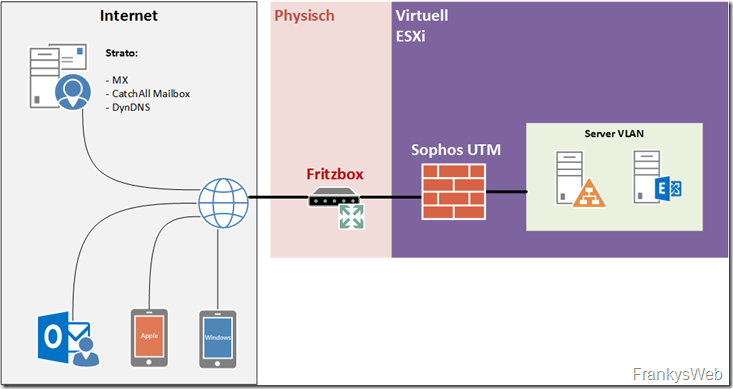
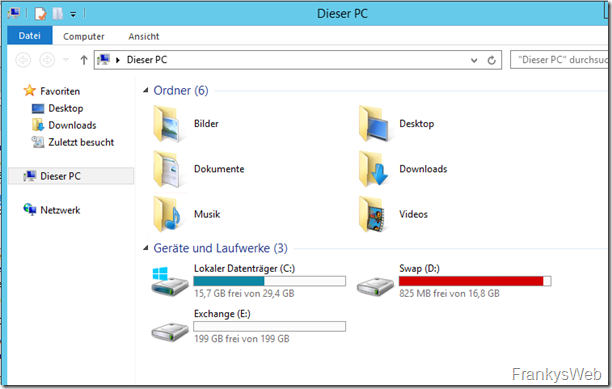
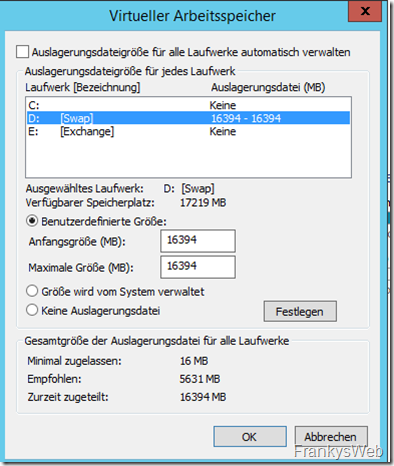
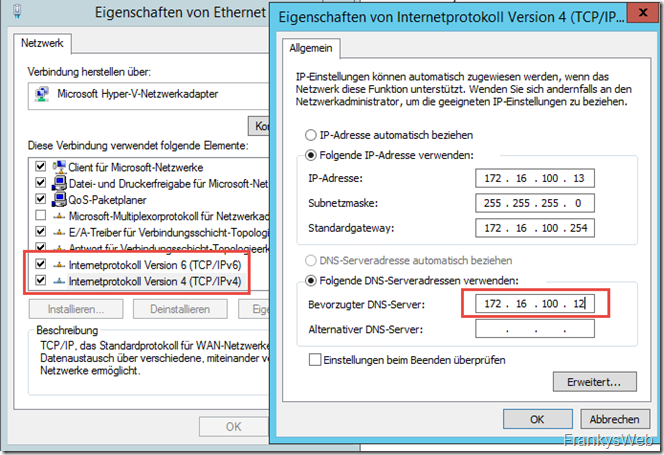
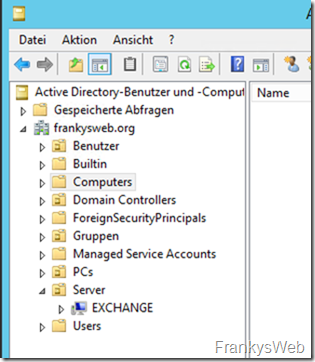
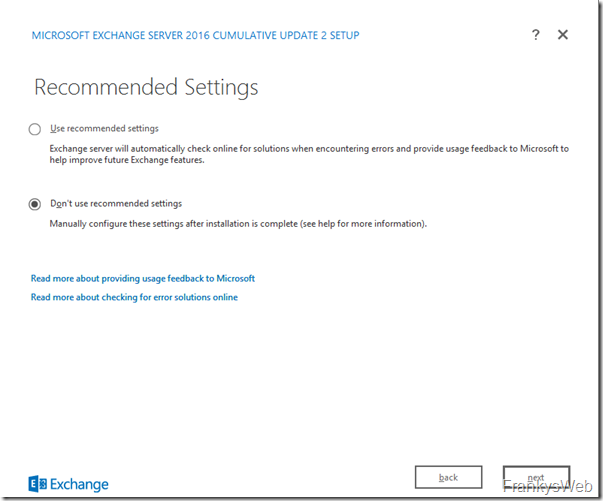
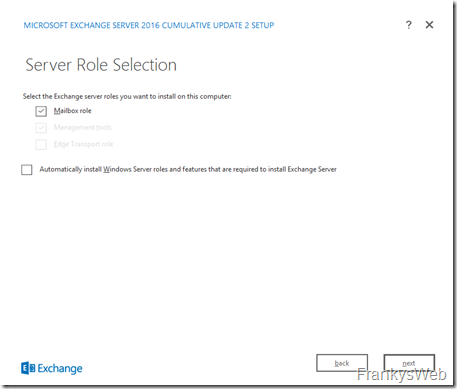
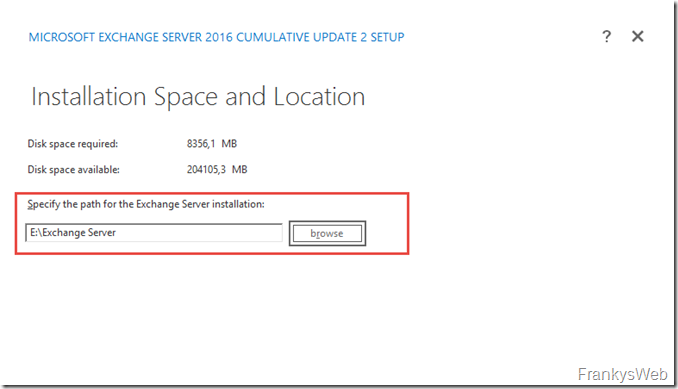
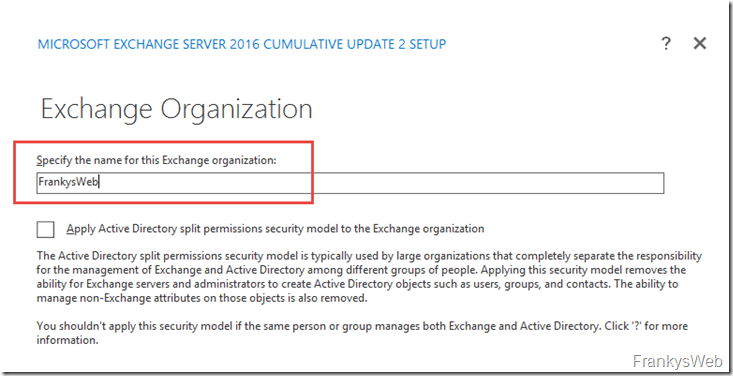
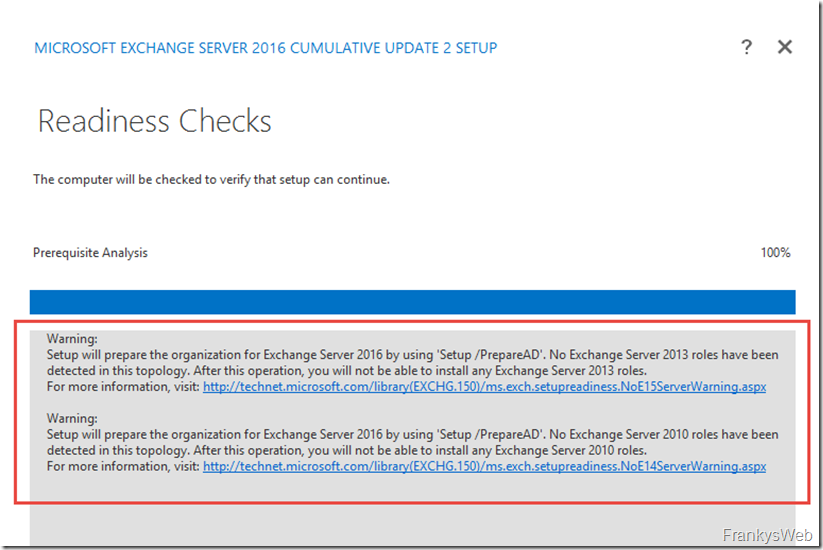
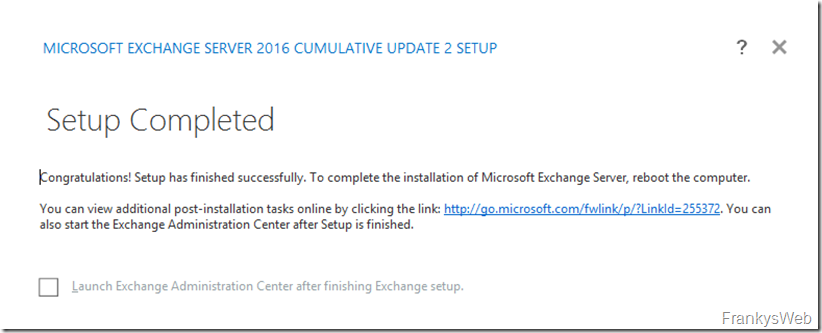

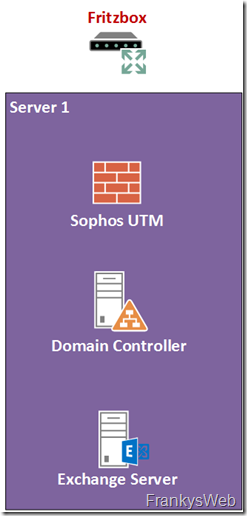

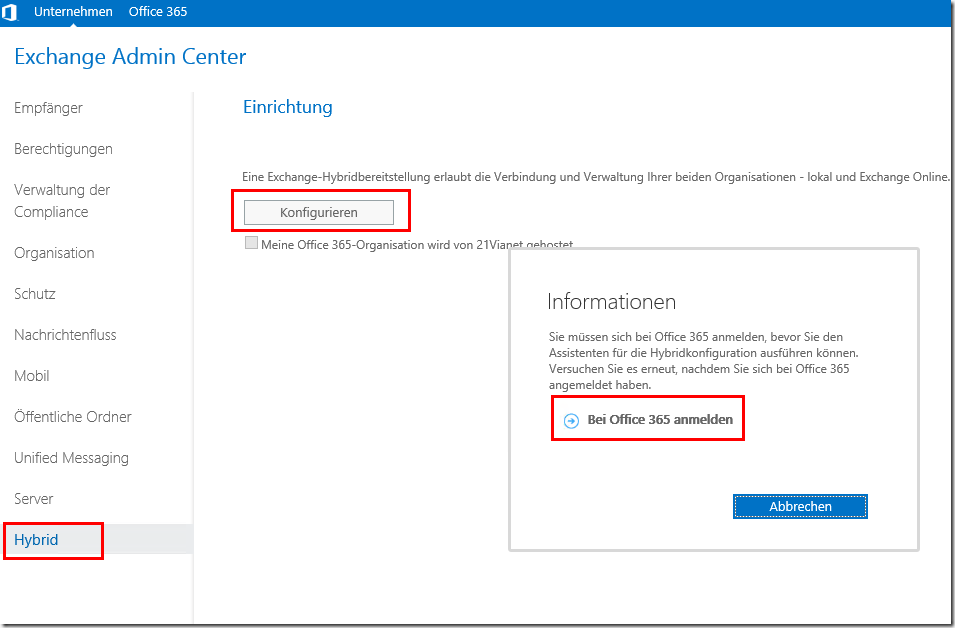
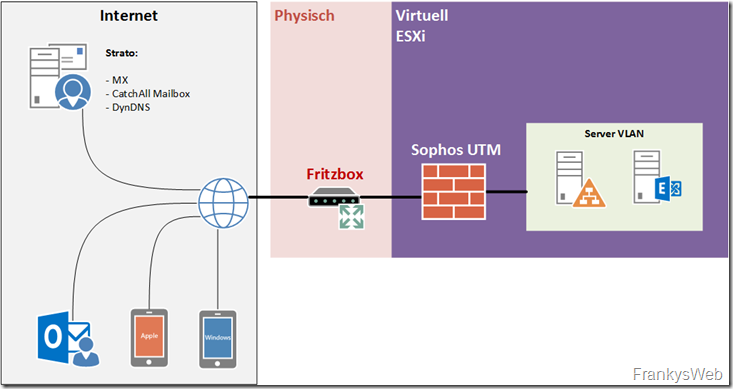
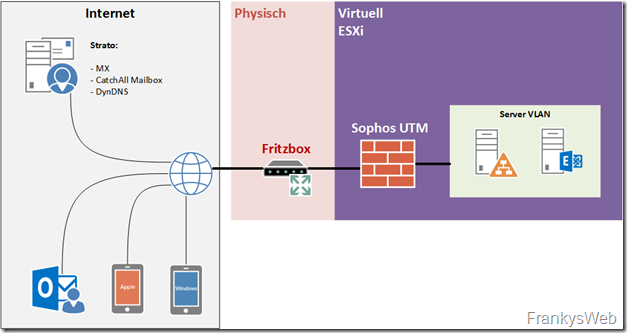
Hallo Frank,
ich habe gelesen, dass empfohlen wird, die gesamte Active Directory-Struktur, das Schema von Active Directory und sämtliche Domänen für die Installation von Exchange Server 2016 manuell vorzubereiten.
Aus dem Installationsverzeichnis
für AD-Shema-Erweiterungen
setup /PrepareSchema /IAcceptExchangeServerLicenseTerms
für Active Directory Erweiterung
setup /PrepareAd /IAcceptExchangeServerLicenseTerms /OrganizationName: (Domain)
Erweiterungen der Domain
setup /PrepareAllDomains /IAcceptExchangeServerLicenseTerms
oder ist es nicht so wichtig?
Gruß
Manuel
Hi Manuel,
Bei einem kleinen Active Directory (wie hier im Beitrag), kannst du das Ad problemlos durch das Exchange Setup vorbereiten lassen. Ein AD mit mehreren Domänen und mehreren Standorten muss manuell vorbereitet werden und die vollständige Replikation abgewartet werden.
Gruß, Frank
Hi Frank, super, danke Dir, bin gerade dabei :-)
Vielen Dank Frank,
da war ich wohl blind :)
LG Andi
Hallo Frank,
zuerst mal danke für die guten Infos auf deiner Seite.
Ich habe eine kurze Frage zur Preinstallation der Dienste bei einem 2016er Server.
Install-WindowsFeature RSAT-ADDS, AS-HTTP-Activation, Desktop-Experience, NET-Framework-45-Features, RPC-over-HTTP-proxy, RSAT-Clustering, RSAT-Clustering-CmdInterface, RSAT-Clustering-Mgmt, RSAT-Clustering-PowerShell, Web-Mgmt-Console, WAS-Process-Model, Web-Asp-Net45, Web-Basic-Auth, Web-Client-Auth, Web-Digest-Auth, Web-Dir-Browsing, Web-Dyn-Compression, Web-Http-Errors, Web-Http-Logging, Web-Http-Redirect, Web-Http-Tracing, Web-ISAPI-Ext, Web-ISAPI-Filter, Web-Lgcy-Mgmt-Console, Web-Metabase, Web-Mgmt-Console, Web-Mgmt-Service, Web-Net-Ext45, Web-Request-Monitor, Web-Server, Web-Stat-Compression, Web-Static-Content, Web-Windows-Auth, Web-WMI, Windows-Identity-Foundation
Wirft mir beim 2016TP5 Server Fehler aus.
Hast du vielleicht eine angepasste Version für die 2016er Preview?
Danke
Hi Andi,
bitte: https://www.frankysweb.de/howto-installation-exchange-2016-auf-windows-server-2016/
Gruß, Frank
Hallo Frank,
erstmal dickes LOB. Sehr guter Blog mit der besten Beschreibung die man im www zum Einstieg finden kann.
Warum soll nur die Postfachrolle ausgewählt werden? Zugriff ohne CA Server, wie funktioniert das?
VG
Dominik
Hi,
bei Exchange 2016 gibt es nur noch die Postfachrolle, diese beinhaltet im Prinzip Client Access, Hu Transport und Mailbox Rolle.
Gruß, Frank
Hallo Zusammen,
mein aktueller Aufbau für Exchange 2013 ist auf 4 Partitionen verteilt. C: für das OS, D: mit 30GB nur für die Exchange Installation, M: mit 30GB für die Datenbanken und L: mit 10GB für die Logs.
Spricht etwas dagegen dies auch bei Exchange 2016 zu verwenden bzw. spricht etwas dagegen eine große Partition wie hier zu verwenden?
Gruss,
Michael
Hallo Michael,
ich würde deutlich mehr Platz für die Exchange 2016 Installation einkalkulieren, Exchange 2016 sammelt viele Leistungsdaten, die schnell recht groß werden können. Gegen die Aufteilung spricht allerdings nichts.
Gruß, Frank
Spricht was dagegen den Exchange Server auf eine SSD mit 128 GB in Laufwerk C: zu legen?
Könnte später immer noch mit Hyper-V den Laufwerk vergrößern (mir langen ca 40 GB Daten).
Oder ist es performanter mit der Aufteilung C: D:\swap E:\Exchange?
Hi Carsten,
es kommt natürlich immer auf die zugrunde liegende Hardware an. Aus Performance Gründen, bzw. auch von Handling der VMs würde ich es aufteilen. Jedoch muss man in kleinen Umgebungen natürlich nicht auf das letzte IO optimieren. Eine Trennung von OS und Anwendung (Exchange) würde ich aber in jedem Fall vornehmen.
Gruß, Frank
Hallo Frank,
zunächst ganz herzlichen Dank für Deine excellenten Blog, dem ich seit längerem folge.
Immer wieder hast Du mir mit Deinen Beiträgen weitergeholfen.
Heute nur eine kurze Frage. Gibt es Printversionen zu den jeweiligen Themen so zum Beispiel zum obigen Thema des Aufbaus einer kleinen Exchange 2016 Organisation?
Natürlich nutze ich sonst den normalen Webseiten Ausdruck.
Nochmals herzlichen Dank.
Walter
Hallo,
ich finde Deine Seite sehr informativ und schaue regelmäßig vorbei.
Meinen Respekt für die Arbeit die Du Dir hier machst!
Zu diesem Artikel habe ich einige Fragen:
– meinst Du , dass 32 GB Ram auch für etwas größere Umgebungen zu empfehlen sind?
Du erwähnst es so, als wenn es irgendwo steht. Mir sind immer 96GB im Gedächtnis für Windows Server.
– Warum eine Swap Partition, die dann doch auf der gleichen Platte liegt? Für die Übersicht?
Ich bin absolut sicher, dass Du Dir etwas dabei gedacht hast, vielleicht kannst Du es noch kurz erklären?
Vielen Dank, Gruß Thomas
Hi Thomas,
vielen Dank für das Lob.
So pauschal kann man es mit dem RAM nicht halten. Es geht hier um die Auslagerungsdatei, die Auslagerungsdatei sollte bei Exchange Servern der Größe des RAMs plus 10MB entsprechen, hat der Exchange Server allerdings mehr als 32 GB RAM, so gilt 32GB als Maximalwert für die Auslagerungsdatei. Bei einem Exchange Server mit 64 GB RAM wird die Auslagerungsdatei also nicht mit 64GB plus 10 MB konfiguriert, sondern mit 32GB.
Bei der Swap Partition handelt es sich in meinem Fall um eine Swap Disk, das habe ich vielleicht etwas widersprüchlich geschrieben. Die Exchange Server VM im Artikel hat also 3 Disks mit je einer Partition, nicht eine Disk mit 3 Partitionen. Die Trennung von OS und Swap hat Performancegründe, weiterhin wird das OS von den Daten/Anwendungen getrennt, dies geschieht aus Handling und Performance Gründen.
Gruß, Frank
PS: Ich denke ich werde noch einen Artikel mit Hintergrundinfos zum Abschluss schreiben und dort auch auf solche Unklarheiten eingehen. Vielen Dank für deinen Hinweis.